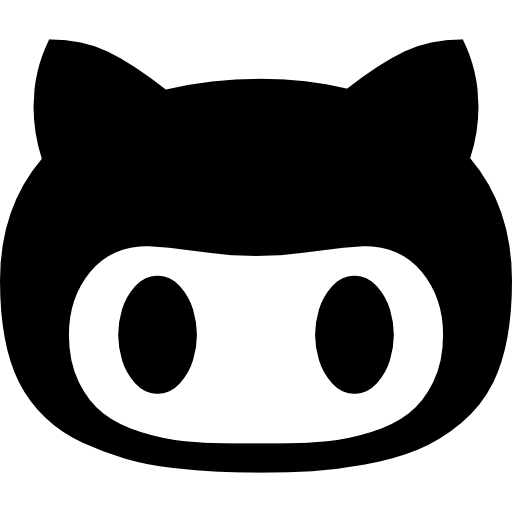
들어가며
말이 좀 복잡하다. 기존 github 정보가 있는 내 컴퓨터에서 새로운 github id의 repo 설정하는법 이라니.
좀 더 풀어서 설명하자면, 내가 기존 사용하던 github의 아이디가 있고, 내 컴퓨터에는 해당 아이디와 많은 레포들이 연결돼있다.
이번에 공부를하며 공부하는 내용은 새로운 id에 작성하고 싶어서 아이디를 새로 만들었다.
그렇게 공부할 레포를 만들고, 로컬에서 작업 후 push 하려니까 당연하게도 안됐다. 아~,, 과거에 분명 어찌 저찌 설정 했는데 어떻게 했더라?
특히 내가 바랬던건,
기존 id와 연결된 레포는 기존대로 두고, 새로운 id에 보낼 레포는 새로운 id와 연결하고 싶은 것이었다.
자, 어떻게 하면 될까?
순서대로 따라가보자.
먼저 내 local repo에서 터미널을 열어보자.
1. git config --local
git config --local user.name "kim"
git config --local user.email "abc@naver.com"
이렇게 global이 아닌 local로 설정하는 것이 중요.
그러면 내가 설정하려는 repo에만 해당 user.name과 email이 박힌다.
확인하는 법은 git config --list 라는 명령어를 설정한 레포에서 치면
위쪽에는 global로 설정해둔 user.name, email이 있고,
내려보면 또 user.name, email이 있는 걸 볼 수 있다.
다른 레포에서 치면 없음
1. local repo 연결
git remote set-url origin https://github.com/['user-name']/'[repo-name'].git
예를 들어 user 이름(내 github에 설정된 닉네임 말하는 거 맞다)이 kim, repo 이름이 abc라면
git remote set-url origin https://github.com/kim/abc.git
2. SSH 설정
이건 다른 터미널을 열던가, iterm에서 하자.
2-1. SSH 키 생성 명령어 입력
ssh-keygen -t rsa -b 4096 -C "abc@naver.com"
그러면 이런 문구가 나오는데
Enter file in which to save the key (/Users/deepthink/.ssh/id_rsa):
여기서 그냥 엔터를 치면 id_rsa라는 이름으로 저장된다.
그냥 엔터 안치고 원하는 이름으로 치면 원하는 이름으로 저장되는데,
나는 기존의 id_rsa라는 게 있었어서 혹시나 지워지면 문제가 될까봐 원하는 이름을 쳐서 저장했다.
Enter file in which to save the key (/Users/deepthink/.ssh/id_rsa): naver_id_rsa

사진처럼 ls ~/.ssh 로 보면 naver_id_rsa, naver_id_rsa.pub이 있는걸 볼 수 있다.
2-2. add ssh
ssh-key 를 등록하는 일이다.
ssh-add ~/.ssh/naver_id_rsa
다시 한 번 말하지만 나는 위에서 naver_id_rsa라는 이름으로 지정해서 만들었기에 이렇게 적은 것이다.
따로 설정 안했다면 ssh-add ~/.ssh/id_rsa 로 하면 되는 것.
바로 위에서 봤듯 naver_id_rsa, naver_id_rsa.pub 두 개의 파일중 pub이 붙지 않은 파일은 add 해준다.
잘 되면
Enter passphrase for /Users/deepthink/.ssh/naver_id_rsa:
Identity added: /Users/deepthink/.ssh/naver_id_rsa (abc@naver.com)
과 같은 말이 뜨는 것을 볼 수 있다.
2-3. 공개키 보기
cat ~/.ssh/naver_id_rsa.pub
위 명령어를 치면 공개키에 대한 정보가 나온다. 전체 복사해주자.
2-4. github에 공개키 추가하기
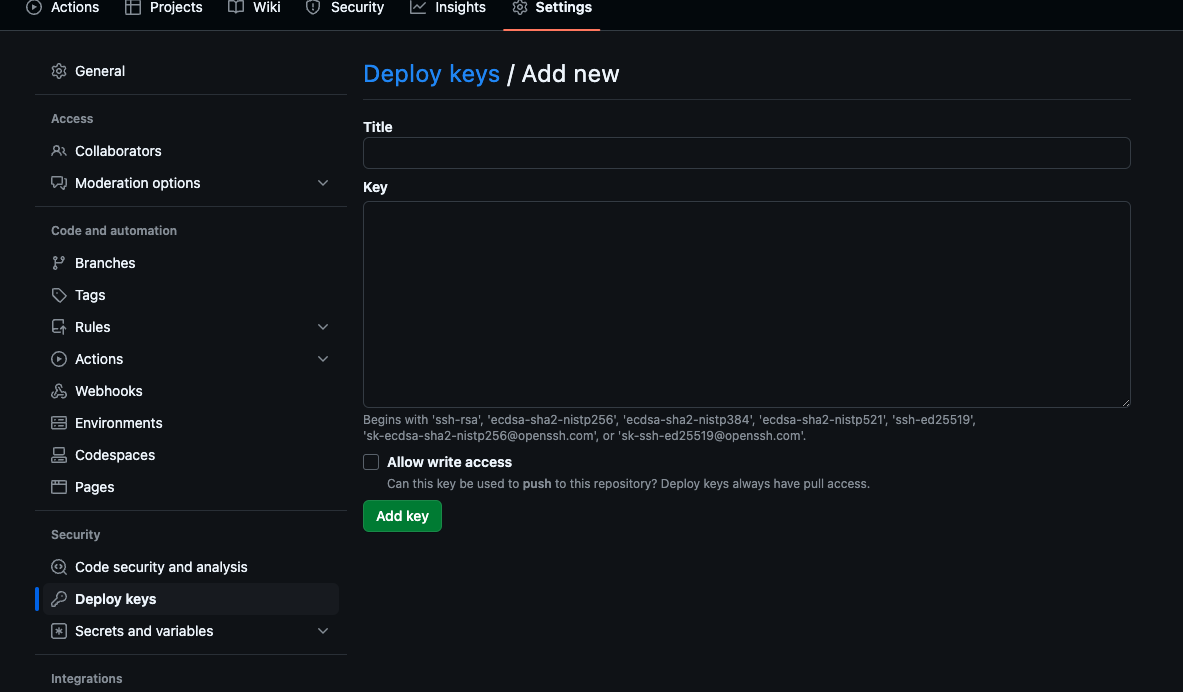
Settings - Deploy keys 로 가 추가를 누르면 사진과 같이 나온다.
Title은 뭐 마음대로 적고 (my-key 이런거)
Key에 복사해둔 공개키를 저장,
Aloow write access를 체크 해주고
Add key 해준다.
3. 잘 되었나 확인해보기
ssh -T git@github.com
명령어를 입력해보자.
Hi [내가설정한 이름]! You've successfully authenticated, but GitHub does not provide shell access
과 같은 내용이 나왔다면, 성공적으로 된 것이다.
이제 새로운 repo에서 push 하면 ?! 문제 없이 잘 되는 것을 확인할 수 있다 😎😎😎
